修復:Rufus 無法在 Windows PC 中建立可啟動 USB 問題
Rufus 是一款出色的工具,可輕鬆建立可啟動的 USB 隨身碟。這個小巧而時尚的工具的效率令人驚嘆,通常可以提供無錯誤的操作。但是,有時創建一個新的可啟動 USB 記憶棒會彈出一些錯誤訊息,從而在刻錄過程中絆倒。如果您在使用 Rufus 時遇到任何困難,您可以按照以下步驟為您的問題找到快速解決方案。
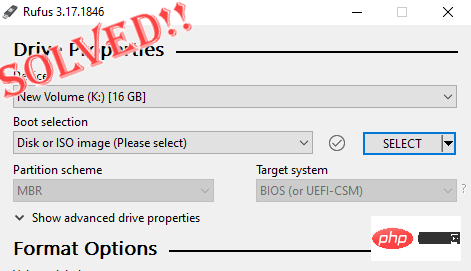
修復1 – 執行磁碟機的錯誤檢查器
#在使用Rufus 重試之前,您可以執行磁碟機的錯誤檢視器工具來掃描磁碟機是否存在任何錯誤。
1. 同時按下Windows 鍵 E鍵開啟檔案總管。然後,點選「這台電腦」。
2. 嘗試尋找您的 USB 隨身碟。現在,只需右鍵點擊驅動器並點擊“屬性”。
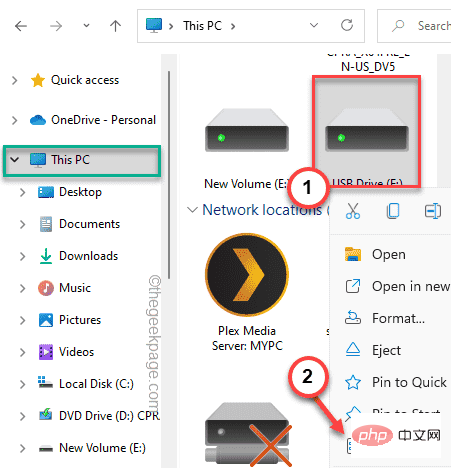
3. 開啟 USB 屬性後,前往「工具」部分。
4. 在這裡,您將找到「錯誤檢查」部分。只要點選“檢查”。
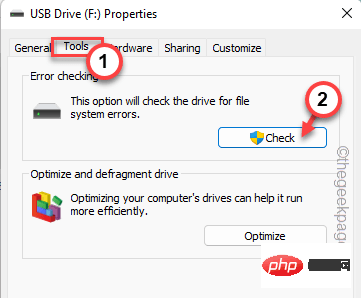
6. 您可能會看到此訊息「您不需要掃描此磁碟機」。但是,您必須掃描此磁碟機。
7.因此,點擊「掃描並修復磁碟機」以掃描和修復磁碟機。
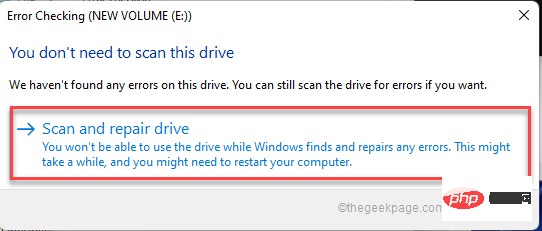
完成後,再次使用 Rufus 重試燒錄過程。測試這是否有效。
修復 2 – 使用通用 USB 安裝程式
您可以使用通用 USB 安裝程式作為此問題的最終替代方案。
步驟 1 – 格式化磁碟機
您必須先格式化磁碟機。
1. 開啟檔案總管頁面。
2. 現在,點擊左側窗格中的「這台電腦」以查看所有磁碟機。
3. 只需右鍵單擊您要使用的驅動器,然後點擊「格式化」。
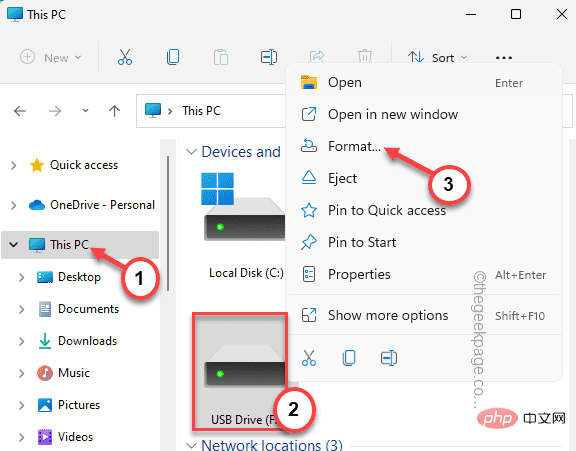
3. 您可以從「檔案系統:」下拉式選單中為您的磁碟機選擇任何所需的格式。請記住您要燒錄的作業系統 iso 檔案。
[ 通常是 NTFS、FAT32、EXT2、EXT3、EXT4、exFAT 這些格式中的任何一種。 ]
4. 若要開始格式化流程,請點選「開始」。
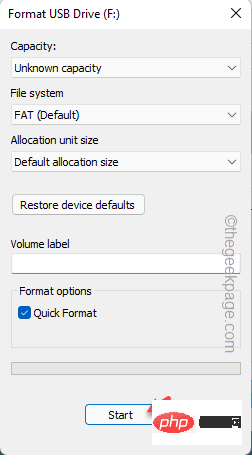
#5. 您將收到一則警告訊息。只需按一下“確定”忽略並繼續。
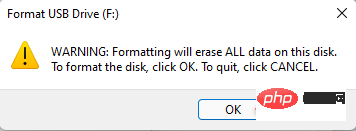
格式化磁碟機後,您可以進行下一步。
第 2 步 – 使用通用 USB 安裝程式
現在,您可以下載並使用通用 USB 安裝程式。
1. 您必須在您的系統上下載USB 安裝程式。
2. 點選“最新版本”,然後點選第二頁的“下載”。
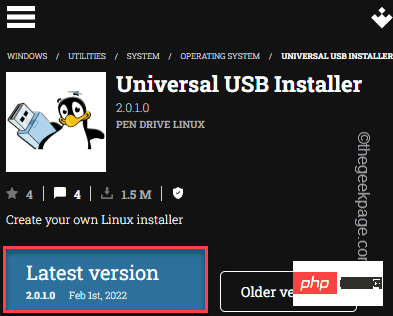
3. 下載完成後,雙擊「 universal-usb-installer 」直接啟動工具。
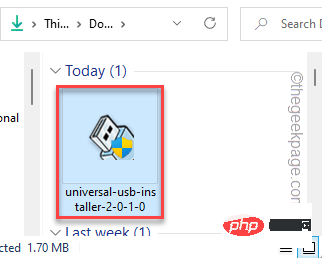
4. 點選「我同意」繼續。
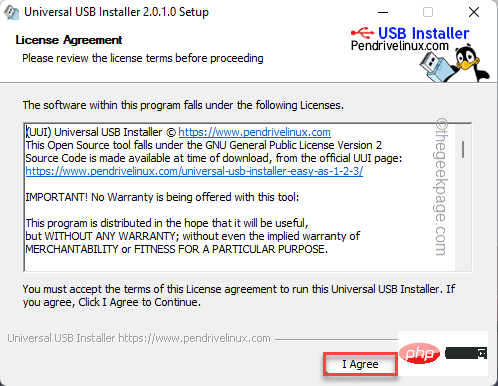
5. 第一步,從下拉式選單中選擇要在 USB 上載入的作業系統。 (例如-Windows 10)。
如果您正在載入下拉清單中未列出的作業系統,您可以選擇「嘗試未列出的 Linux ISO 」選項。
6. 完成此操作後,點選「瀏覽」選項。
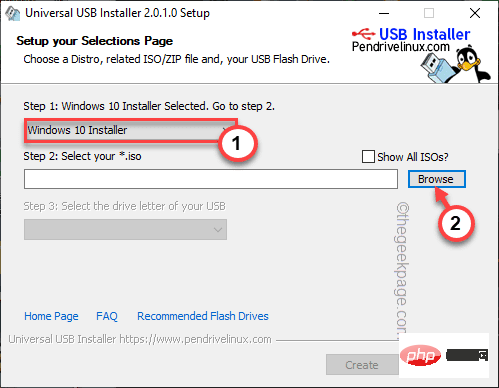
7. 現在,瀏覽您的檔案並選擇您要燒錄的 ISO 檔案。
8. 選擇後,點選「開啟」。
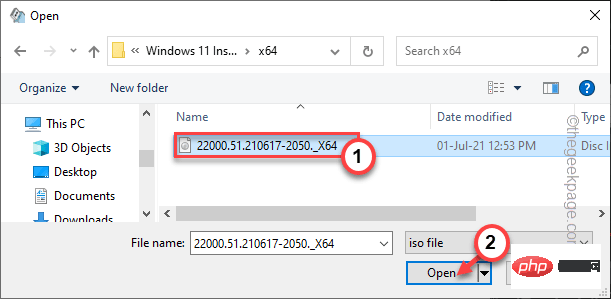
9. 現在您已經選擇了您的 ISO 檔案。下一步是選擇用於刻錄作業系統的 USB 裝置。
10. 從「步驟 3 」的下拉清單中選擇 USB 隨身碟。現在,根據特定的作業系統要求,您可以選擇 NTFS 格式或 FAT32 格式。
11. 最後,是時候開始刻錄過程了。點擊“創建”讓它開始。
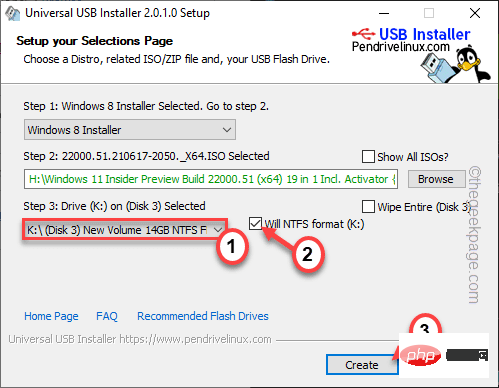
12. 您將看到另一個警告訊息。
點選「是」繼續。
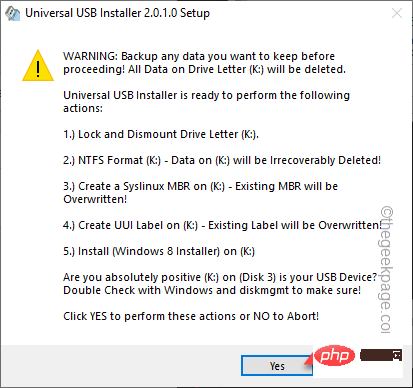
現在,您要做的就是等待整個燒錄過程完成。
修復 3 – 撤銷受控資料夾存取
撤銷透過 USB 磁碟機存取受控資料夾可能會解決此問題。
1. 按 Windows 鍵並鍵入「安全性」。
2. 然後,點選「 Windows 安全性」進行存取。
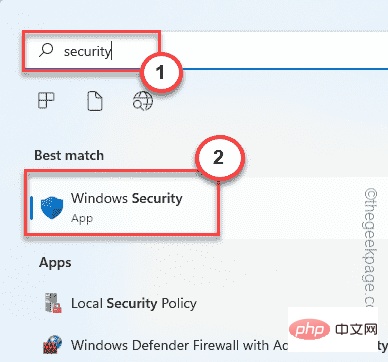
3. 當 Windows 安全性頁面開啟時,點選主選單中的「病毒與威脅防護」。
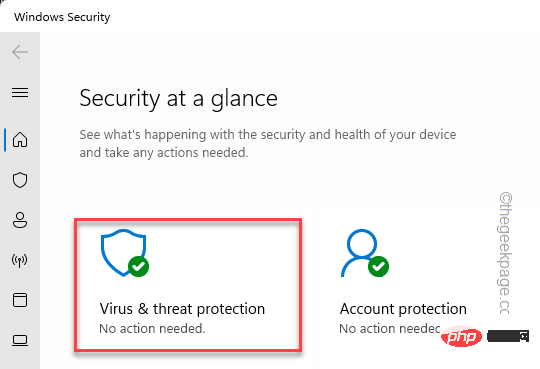
4. 在這裡,如果您向下捲動,您會發現一個名為Ransomeware Protection的特定設定。
5. 點擊「管理勒索軟體保護」以存取它。
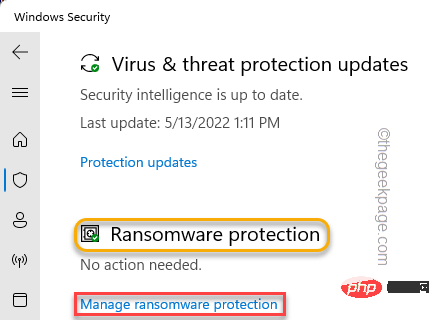
6. 在此頁面內,您會注意到「受控資料夾存取」。
7. 只需將其“關閉”,如果它是打開的。
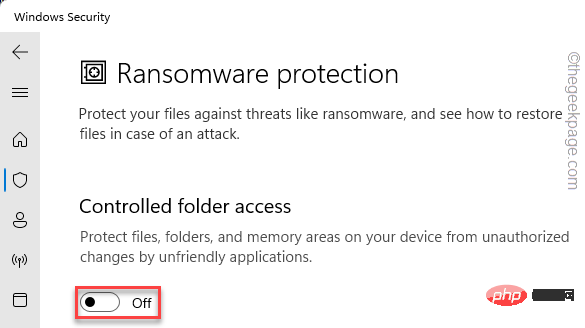
完成後,關閉 Windows 安全畫面。 重新啟動系統。完成後,再次嘗試在作業系統中刻錄。檢查這是否適合您。
以上是修復:Rufus 無法在 Windows PC 中建立可啟動 USB 問題的詳細內容。更多資訊請關注PHP中文網其他相關文章!

熱AI工具

Undresser.AI Undress
人工智慧驅動的應用程序,用於創建逼真的裸體照片

AI Clothes Remover
用於從照片中去除衣服的線上人工智慧工具。

Undress AI Tool
免費脫衣圖片

Clothoff.io
AI脫衣器

Video Face Swap
使用我們完全免費的人工智慧換臉工具,輕鬆在任何影片中換臉!

熱門文章

熱工具

記事本++7.3.1
好用且免費的程式碼編輯器

SublimeText3漢化版
中文版,非常好用

禪工作室 13.0.1
強大的PHP整合開發環境

Dreamweaver CS6
視覺化網頁開發工具

SublimeText3 Mac版
神級程式碼編輯軟體(SublimeText3)
 dos指令怎麼格式化c盤
Feb 19, 2024 pm 04:23 PM
dos指令怎麼格式化c盤
Feb 19, 2024 pm 04:23 PM
DOS命令是Windows作業系統中使用的命令列工具,它可以用來執行各種系統管理任務和操作。其中一個常用的任務是格式化硬碟,包括C碟。格式化C碟是一個比較危險的操作,因為它將會清除C碟上的所有數據,並將檔案系統重新初始化。在執行這個操作之前,請確保你已經備份了重要的文件,並且清楚地了解格式化操作對你的電腦會產生的影響。下面是在DOS命令列中格式化
 提升Java時間日期格式化解析效能的方法
Jul 01, 2023 am 08:07 AM
提升Java時間日期格式化解析效能的方法
Jul 01, 2023 am 08:07 AM
如何優化Java開發中的時間日期格式化解析效能摘要:在Java開發中,時間日期格式化與解析是常見的操作,但是由於時間日期格式複雜多樣且處理的資料量龐大,往往會成為效能瓶頸。本文將介紹幾種優化Java開發中時間日期格式化解析效能的方法,包括使用快取、減少物件建立、選擇適當的API等。一、引言時間日期格式化與解析在Java開發中非常常見。然而,在實際應用中,由於
 光碟格式化是什麼
Aug 17, 2023 pm 04:02 PM
光碟格式化是什麼
Aug 17, 2023 pm 04:02 PM
光碟格式化是指將光碟的檔案系統重建和清空的過程,在光碟格式化過程中,所有的資料都會被徹底刪除,同時檔案系統會被重新建立,以便在光碟上重新儲存資料。光碟格式化可用於保護資料安全、修復光碟故障和清除病毒等目的,在進行光碟格式化時,需要備份重要資料、選擇適當的檔案系統,並耐心等待格式化完成。
 為什麼d磁碟無法格式化
Aug 30, 2023 pm 02:39 PM
為什麼d磁碟無法格式化
Aug 30, 2023 pm 02:39 PM
d碟無法格式化的原因有該碟正在被其他程式或行程使用、該磁碟上有損壞的檔案系統、硬碟故障和權限問題的。詳細介紹:1、D磁碟無法格式化可能是因為該磁碟正在被其他程式或進程使用,在Windows作業系統中,如果有程式正在存取D磁碟上的檔案或資料夾,系統將無法執行格式化操作;2、D碟無法格式化可能是因為該碟上有損壞的檔案系統,檔案系統是作業系統用來組織和管理儲存裝置上的檔案和資料夾的等等。
 手機格式化恢復方法大揭密(手機故障?別急)
May 04, 2024 pm 06:01 PM
手機格式化恢復方法大揭密(手機故障?別急)
May 04, 2024 pm 06:01 PM
現今,無法開機等,卡頓,我們難免會遇到一些問題,例如係統崩潰、但在使用過程中、手機已成為我們生活中不可或缺的一部分。我們往往束手無策、有時、對於這些問題的解決方法。幫助你解決手機故障,本文將為大家介紹一些手機格式化恢復的方法、讓手機重新恢復正常運作。備份資料-保護重要資訊安全通訊錄等,如照片、聯絡人、以免在格式化過程中遺失、在進行手機格式化之前、首先要考慮的是備份手機上的重要資料和檔案。確保資料的安全性、或選擇將檔案傳輸至雲端儲存服務中,可以透過連接電腦進行備份。使用系統自備恢復功能-簡
 簡單有效的步驟來解決0x80070057錯誤
Dec 27, 2023 am 08:38 AM
簡單有效的步驟來解決0x80070057錯誤
Dec 27, 2023 am 08:38 AM
如何解決0x80070057錯誤:簡單有效的方法與步驟引言:在使用計算機的過程中,我們有時會遇到各種各樣的錯誤代碼。其中,0x80070057是一個非常常見的錯誤代碼,它通常與Windows作業系統相關。這個錯誤代碼可能出現在不同的情況下,例如在安裝或更新作業系統、備份或還原檔案以及格式化磁碟機時等。儘管這個錯誤代碼很令人沮喪,但它並不是無法解決的。本文將介
 使用fmt.Sprint函數將多個值格式化為字串並返回,包括類型訊息
Jul 25, 2023 am 09:01 AM
使用fmt.Sprint函數將多個值格式化為字串並返回,包括類型訊息
Jul 25, 2023 am 09:01 AM
使用fmt.Sprint函數將多個值格式化為字串並返回,包括類型資訊在Go語言中,fmt套件提供了許多函數用於將資料格式化為字串。其中,fmt.Sprint函數可以將多個值格式化為字串並傳回。與fmt.Sprintf函數不同的是,fmt.Sprint函數傳回一個字串,而不是一個格式化後的字串。下面是一個使用fmt.Sprint函數的簡單範例程式碼:pa
 html格式化的方法有哪些
Mar 08, 2024 am 09:53 AM
html格式化的方法有哪些
Mar 08, 2024 am 09:53 AM
html格式化方法:1、使用線上HTML格式化工具;2、使用程式碼編輯器自帶的HTML格式化快速鍵,如Visual Studio Code中的Shift + Alt + F;3、使用插件,如Sublime Text中的HTML/CSS/JS Prettify插件;4、使用命令列工具,如HTML Tidy;5、手動格式化,依照編碼規格和習慣手動格式化。





